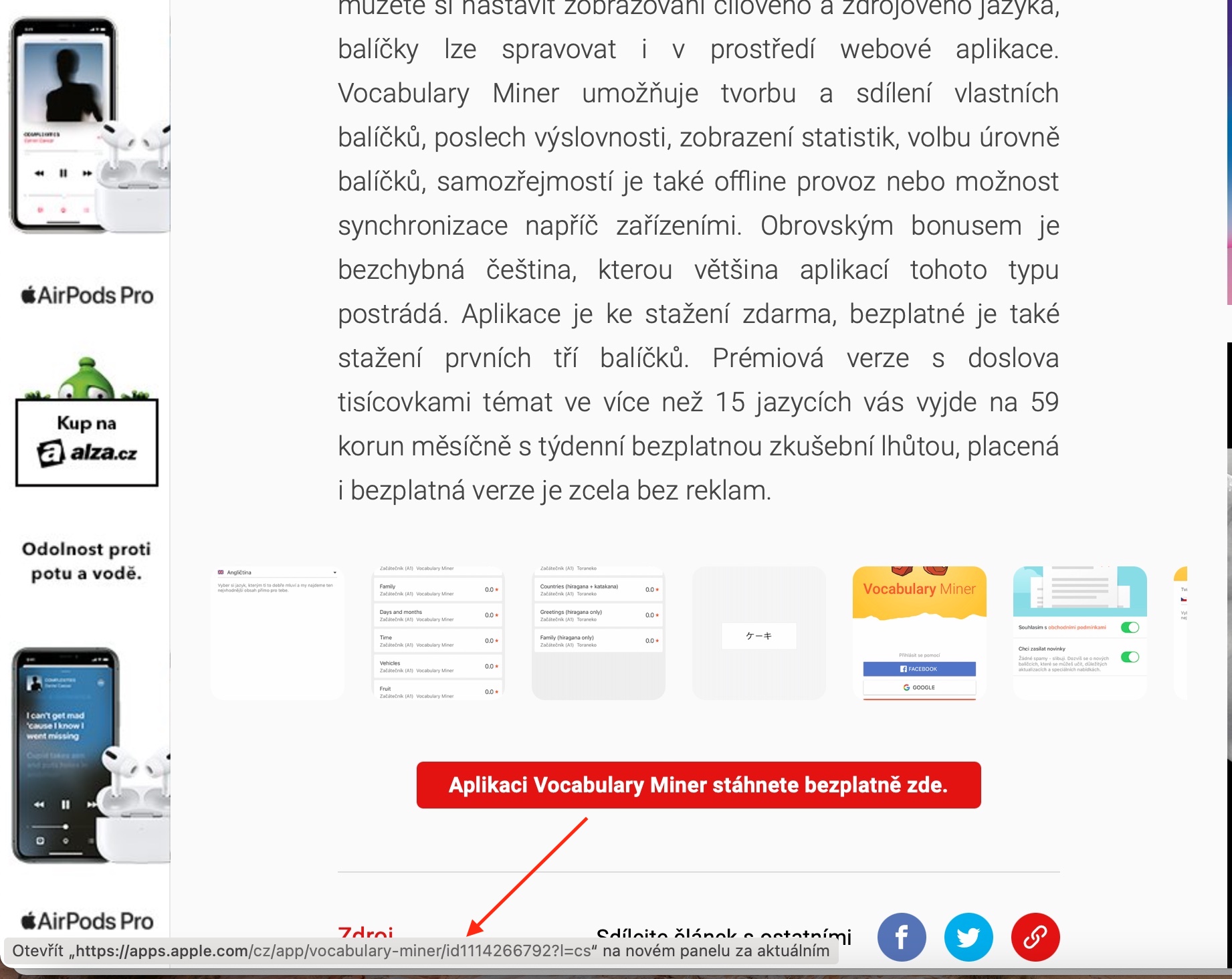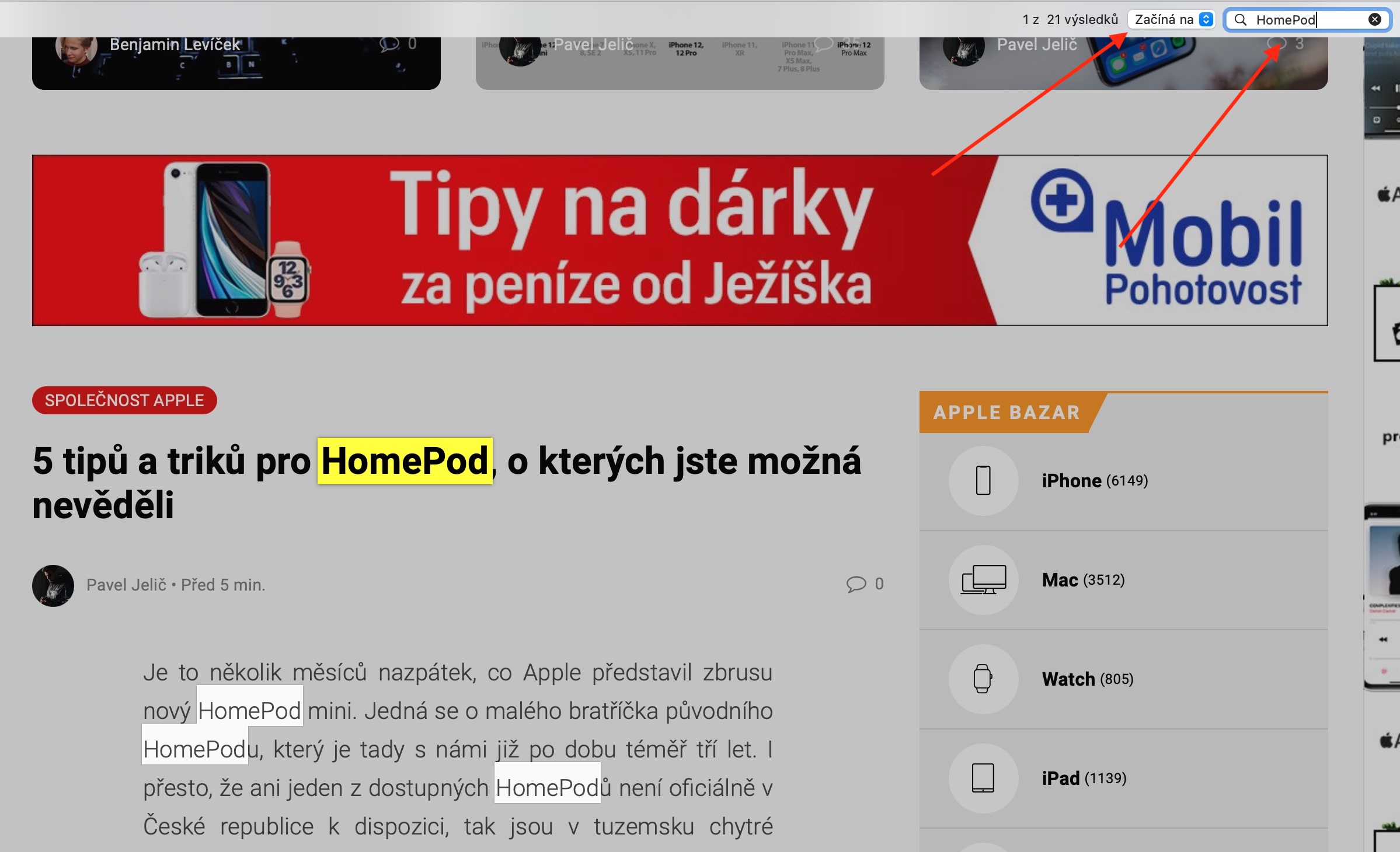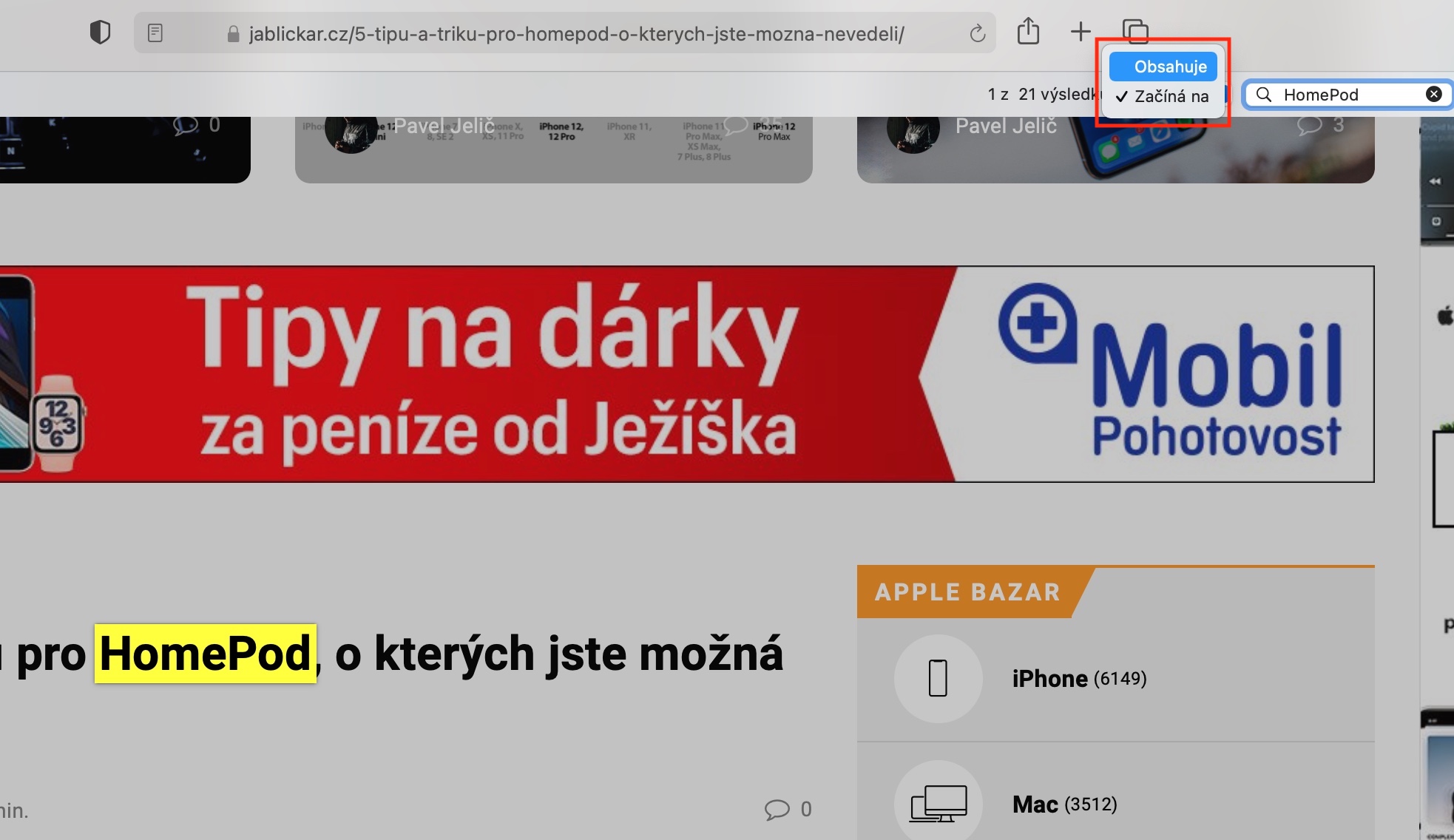এছাড়াও আজ, আমরা স্থানীয় Apple অ্যাপে আমাদের সিরিজ চালিয়ে যাচ্ছি - এই সপ্তাহে আমরা Safari-এর দিকে তাকিয়ে আছি। আজকের পর্বটি বিশেষ করে নতুনদের জন্য তৈরি করা হবে, কারণ এতে আমরা এই ব্রাউজারটির সাথে কাজ করার সম্পূর্ণ মৌলিক বিষয় নিয়ে আলোচনা করব।
এটা হতে পারে তোমার আগ্রহ থাকতে পারে

সাফারিতে ওয়েব ব্রাউজ করা অন্য কোনো ব্রাউজারে ওয়েব ব্রাউজ করার থেকে একেবারেই আলাদা নয়। আপনি কেবলমাত্র অ্যাপ্লিকেশন উইন্ডোর শীর্ষে ঠিকানা বারে সম্পূর্ণ ওয়েব ঠিকানা বা অনুসন্ধান শব্দটি লিখুন এবং এন্টার (রিটার্ন) কী টিপুন। ম্যাকওএস বিগ সুরের সাফারিতে, আপনি যদি আপনার কার্সারকে একটি ওয়েবসাইটের লিঙ্কের উপর নিয়ে যান এবং কিছুক্ষণের জন্য সেখানে ধরে রাখেন, তবে এর URL অ্যাপ্লিকেশন উইন্ডোর নীচে বারে প্রদর্শিত হবে। আপনি যদি টুলবারটি দেখতে না পান তবে আপনার ম্যাকের স্ক্রিনের শীর্ষে টুলবারে দেখুন -> স্ট্যাটাস বার দেখান ক্লিক করুন। আপনার কাছে ফোর্স টাচ-সক্ষম ট্র্যাকপ্যাড থাকলে, আপনি সংশ্লিষ্ট লিঙ্ক টিপে বিষয়বস্তুর পূর্বরূপ দেখতে পারেন।
আপনি যদি Safari-এ বর্তমানে খোলা ওয়েব পৃষ্ঠায় একটি নির্দিষ্ট শব্দ খুঁজে পেতে চান, Cmd + F টিপুন এবং পর্দার শীর্ষে প্রদর্শিত ক্ষেত্রটিতে পছন্দসই শব্দটি লিখুন। পৃষ্ঠায় এই শব্দটির পরবর্তী ঘটনা দেখতে, অনুসন্ধান বাক্সের বাম দিকের পরবর্তী বোতামে ক্লিক করুন। আপনি অনুসন্ধান ক্ষেত্রের বাম দিকে ড্রপ-ডাউন মেনুতে অনুসন্ধানের শর্তগুলি সামঞ্জস্য করতে পারেন৷ ম্যাকের Safari ওয়েব ব্রাউজারটি আপনাকে বর্তমান ওয়েব পৃষ্ঠার প্রসঙ্গে অনুসন্ধান করার অনুমতি দেয় - গতিশীল অনুসন্ধান ক্ষেত্রে শুধুমাত্র এক বা একাধিক অক্ষর টাইপ করুন এবং আপনি বর্তমান ওয়েব পৃষ্ঠার বিষয়বস্তু সম্পর্কিত Siri পরামর্শ দেখতে পাবেন।